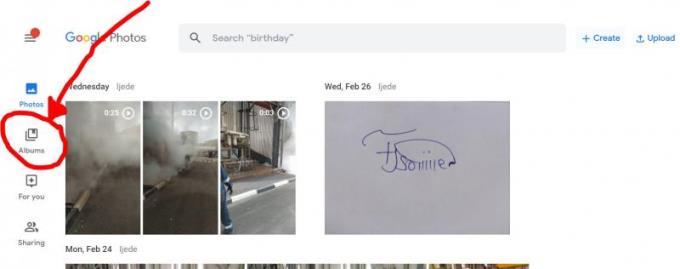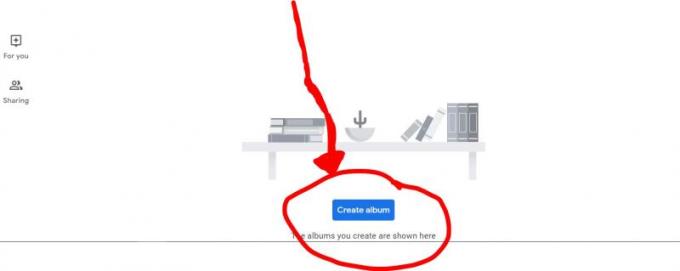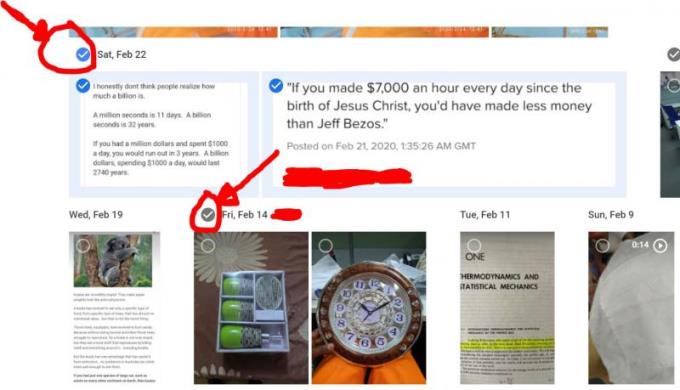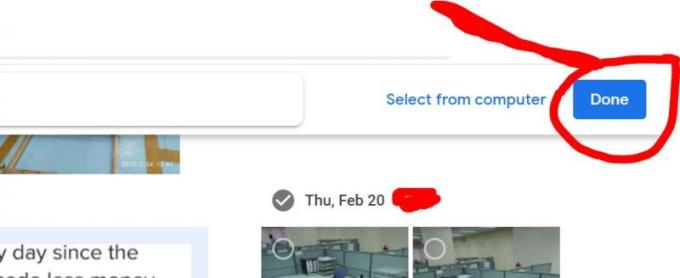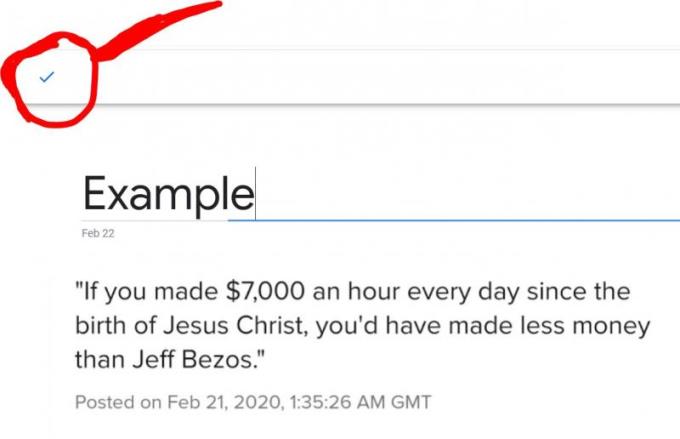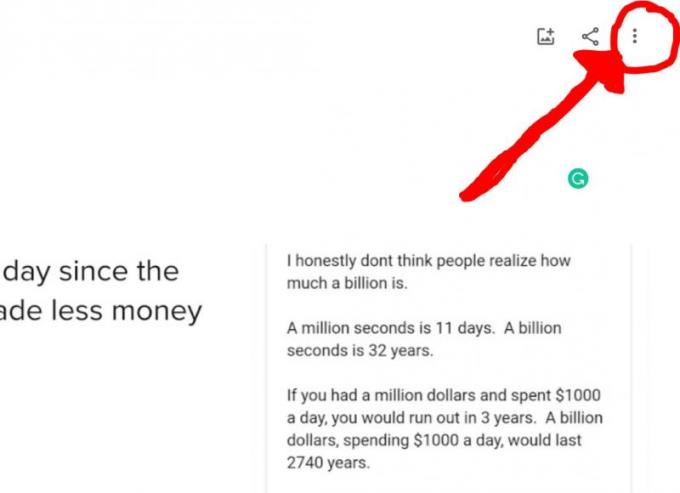Šioje išmaniųjų telefonų eroje dauguma mūsų nuotraukų daromos išmaniaisiais telefonais. Kai išeiname su draugu, sutuoktiniu ar šeima ir nusprendžiame įamžinti akimirką; mes instinktyviai ieškome savo išmaniojo telefono. Nebus prasmės, jei visi vaikščiosime su Nikon ant kaklo, kad įamžintume ypatingas akimirkas.
Tėvai dažniausiai turi šimtus, jei ne tūkstančius savo vaikų paveikslėlių, kai jie auga – pirmieji vaiko žingsniai, pirmas kartas, kai vaikas išmoko pasakyti „Mama, tėtis“, ar šypsena, rodanti pirmąjį kūdikio dantį ir pan.
Visada turime mums labai brangių nuotraukų. Jie padeda mums atkurti praeities akimirkas, kai tik jas matome. Dabar įsivaizduokite visus šimtus nuotraukų – neįkainojamų nuotraukų, pamestų, nes jūsų telefonas buvo pavogtas autobuse uždarant iš darbo; arba dėl kokių nors priežasčių ignoruojame, nuotraukos ištrinamos iš jūsų telefono. Visas sunkus darbas dingo!
Debesų saugykla
Siekdama ištaisyti šią situaciją, „Google“ visiems savo klientams suteikia nemokamą internetinę jų nuotraukų saugyklą debesyje. Naudodami „Google“ nuotraukas jūsų nuotraukos išliks saugios, net jei jūsų telefonas pavogtas arba sugadintas jo nepataisoma. Kitas geras „Google“ nuotraukų pranašumas yra tai, kad jūsų nuotraukos yra pasiekiamos bet kuriame įrenginyje, kuriame yra naršyklė, galinti pasiekti „Google“ debesies paslaugas. Įrenginyje tiesiog prisijunkite prie „Google“ paskyros ir peržiūrėkite nuotraukas.
„Google“ nuotraukos leidžia prie savo nuotraukų paskyros pridėti partnerį – asmenį, kuris turės prieigą prie paskyros ir taip pat galės peržiūrėti nuotraukas. Labai lengva pridėti nuotraukų internete. Tiesiog atidarykite programą „Photos“ ir prisijunkite, jei dar nesate prisijungę. Tada eikite į nustatymus ir sinchronizuokite programą su savo internetine saugykla („Google“ paskyra).
Naudojant „Google“ nuotraukas, nuotraukų praradimo rizika žymiai sumažėja, bet nepašalinama. Ką daryti, jei prarasite „Google“ paskyrą? Norėdami dar labiau sumažinti nuotraukų praradimo riziką, galbūt norėsite, kad nuotraukų kopijos būtų kietajame diske ir kažkur saugiai būtų saugomos.
Jei kas nors atsitiks jūsų telefonui, galite grįžti į „Google“ nuotraukas, o jei kas nors atsitiks ir jūsų telefonui, ir nuotraukų paskyrai, grįšite į standųjį diską. Visas nuotraukas iš „Google“ nuotraukų atsisiųsti į USB diską lengva, nors ir nelabai paprasta. Norėdami atsisiųsti nuotraukas į USB atmintinę, atlikite toliau nurodytus veiksmus.
Pirmas žingsnis:
Kompiuteryje prisijunkite prie nuotraukų paskyros, jei dar nesate prisijungę. Naršyklėje apsilankykite „ Google“ nuotraukose . Prisijungę turėtumėte pamatyti savo nuotraukas. Jei spustelėsite bet kurią nuotrauką, ji atsidarys pilnai. Spustelėkite tris taškus paveikslėlio viršuje, dešinėje, o išskleidžiamajame meniu spustelėkite atsisiųsti. Paveikslėlis bus atsiųstas į atsisiuntimo aplanką, iš kurio galėsite peržiūrėti arba nukopijuoti į standųjį diską.
Tai yra, jei norite atsisiųsti vieną ar kelias pasirinktas nuotraukas. Tarkime, kad norite atsisiųsti visas savo nuotraukas, apie tūkstantį ar daugiau? Ką tu darai? Nuobodu visą dieną praleisti renkantis ir atsisiunčiant nuotraukas, tiesa? Jis skirtas man.
Antras žingsnis:
Jei norite atsisiųsti nuotraukas masiškai, turite jas įtraukti į albumą. Pagrindiniame nuotraukų puslapyje spustelėkite Albumai. Jei jau turite nuotraukų albumuose, pereikite prie septinto veiksmo. Bet jei ne, turite sukurti vieną ir perkelti visas nuotraukas, kurias norite atsisiųsti į naują albumą.
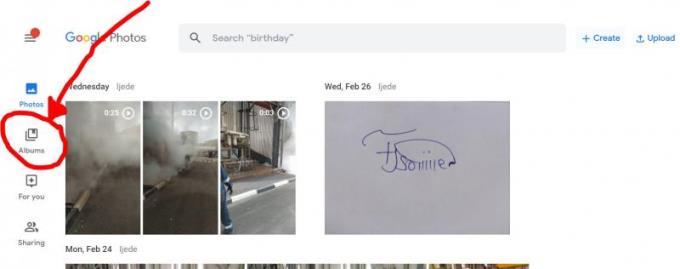
Trečias žingsnis:
Puslapio Albumai apačioje centre spustelėkite Kurti albumą. Kitame įkeliamame puslapyje įveskite albumo pavadinimą ir puslapio apačioje spustelėkite „Pasirinkti nuotraukas“. Būsite nukreipti į savo nuotraukas, kad pasirinktumėte tas, kurias norite įtraukti į albumą.
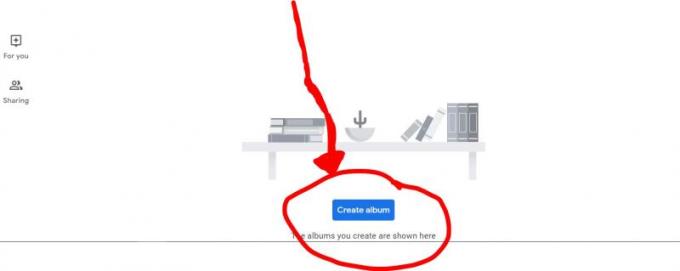
Ketvirtas žingsnis:
Galite pasirinkti norimas nuotraukas atskirai, tačiau visos tą pačią dieną darytos nuotraukos yra sugrupuotos, todėl datas galima greičiau pasirinkti tokias, kokias jos bus virš kiekvienos nuotraukų grupės. Pasirinkite datas, nuo kurių norite pridėti nuotraukas.
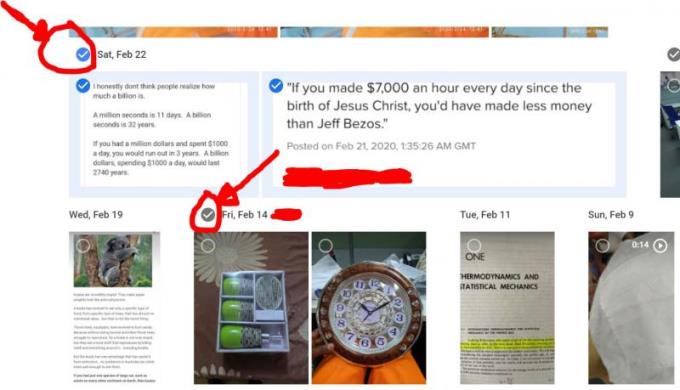
Penktas žingsnis:
Viršutiniame dešiniajame puslapio kampe spustelėkite Atlikta .
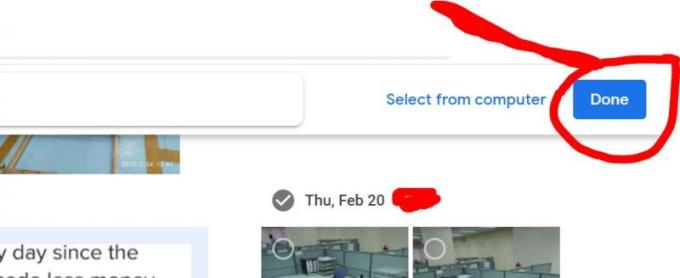
Šeštas žingsnis:
Visos nuotraukos dabar įtrauktos į naują albumą. Puslapio viršuje, kairėje, yra simbolis „√“, spustelėkite jį. Jūsų albumas dabar sėkmingai sukurtas.
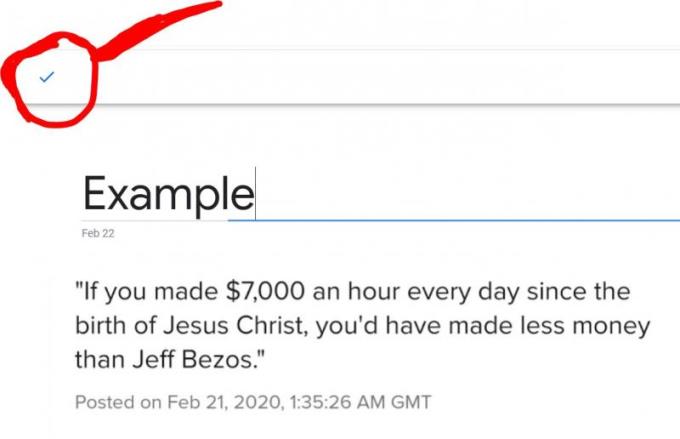
Septintas žingsnis:
Viršutiniame dešiniajame albumo kampe spustelėkite tris taškus ir išskleidžiamajame meniu pasirinkite Atsisiųsti viską . Visos albume esančios nuotraukos bus atsisiųstos į ZIP aplanką, kad galėtumėte atsisiųsti. Išpakuokite aplanką ir nukopijuokite nuotraukas į USB diską, kai tik būsite pasiruošę.
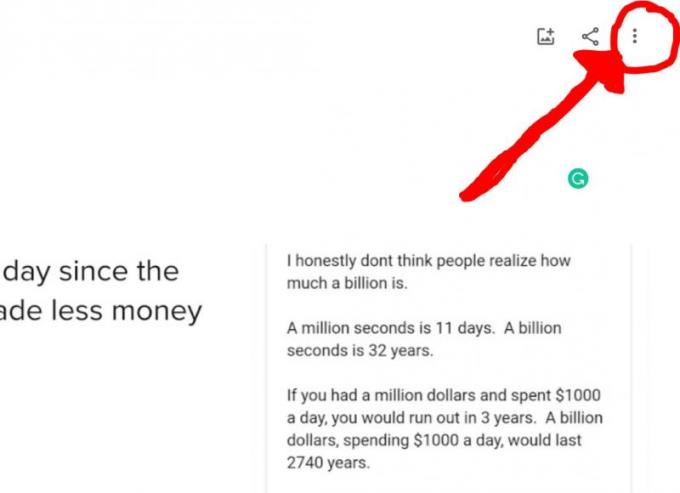
Dabar jūsų nuotraukos turėtų būti įkeltos į USB diską. Galite pasiimti nuotraukas su savimi bet kur ir mėgautis jomis dar daugiau įrenginių.